1、打开Photoshop软件,点击菜单栏中的“文件-打开“

2、接着选择一张要编辑得图片并打开
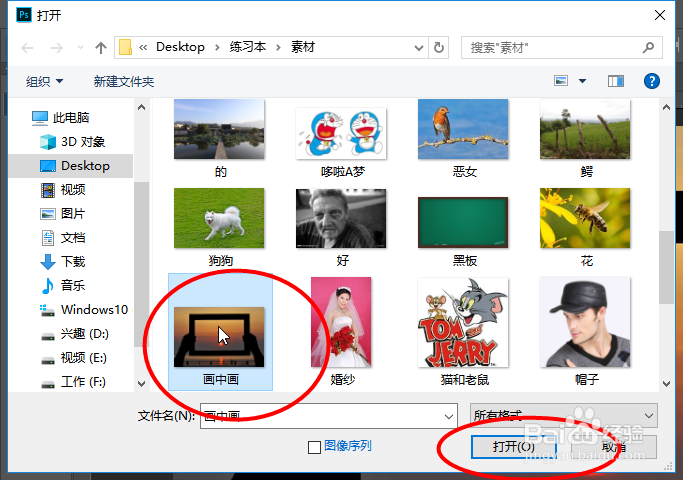
3、然后将背景图层复制一个图层出来备用
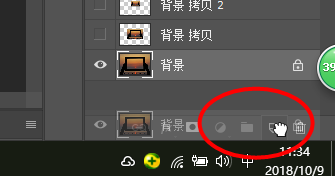
4、点击ctrl+T将复制出来的图层进行调整,让其符合第一个框中的规格
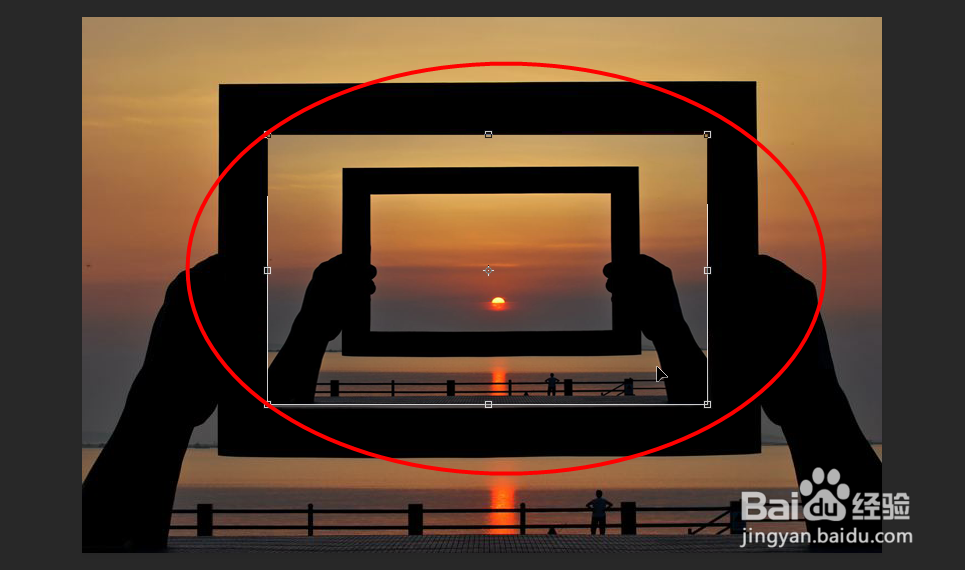
5、最后点击上方的打钩确认调整
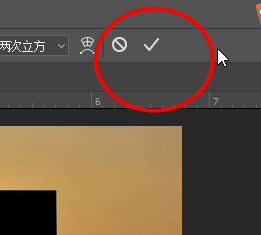
6、然后多次点击ctrl+alt+shift+T进行重复操作即可完成

时间:2024-11-08 06:02:44
1、打开Photoshop软件,点击菜单栏中的“文件-打开“

2、接着选择一张要编辑得图片并打开
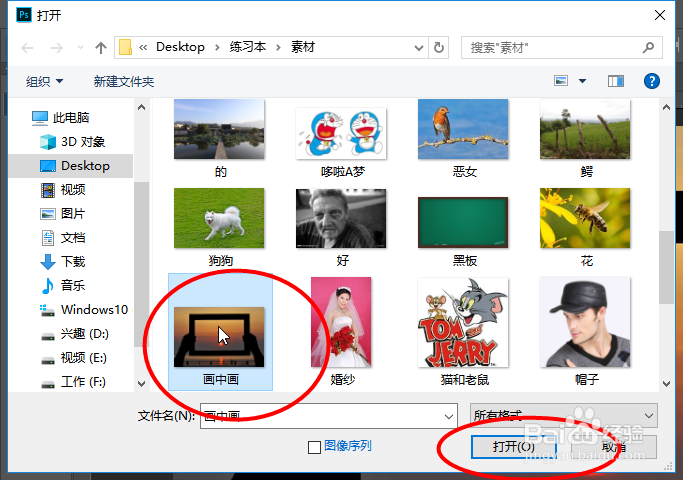
3、然后将背景图层复制一个图层出来备用
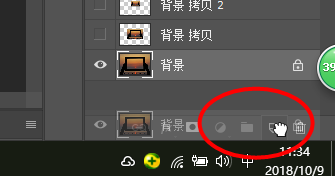
4、点击ctrl+T将复制出来的图层进行调整,让其符合第一个框中的规格
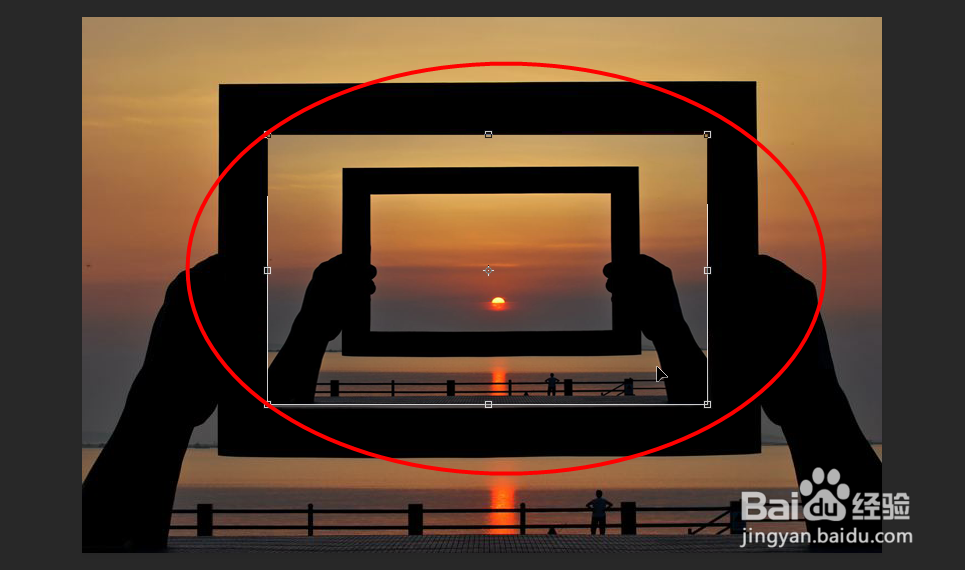
5、最后点击上方的打钩确认调整
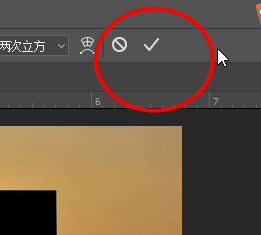
6、然后多次点击ctrl+alt+shift+T进行重复操作即可完成

